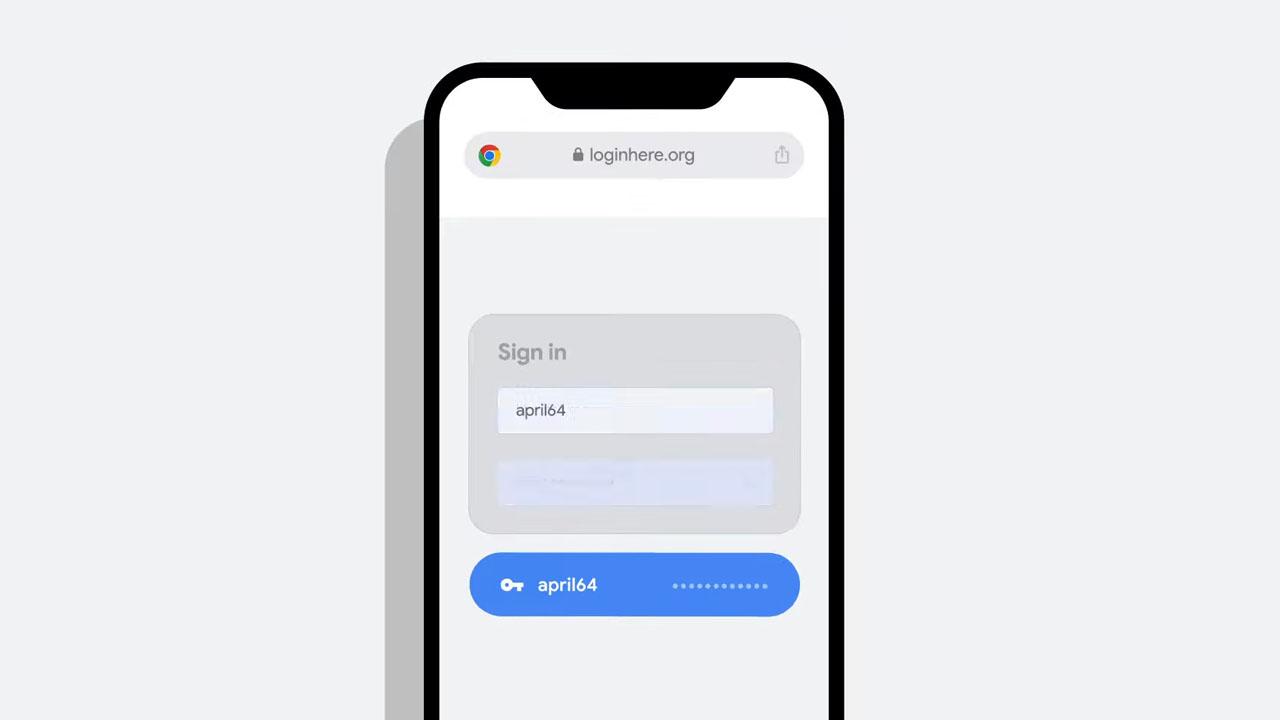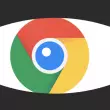Google Chrome es uno de los navegadores más utilizados por todos los usuarios de un ordenador o smartphone. No es de extrañar que sea por su velocidad y ligereza, pero lo cierto es que también tiene características muy importantes que debes tener en cuenta. Como es el guardado de contraseñas de los sitios que frecuentas. Puede que te encuentres en la tesitura de que en algún momento Chrome no te guarde las contraseñas, pero tiene solución.
Puede que seas uno de los muchos usuarios que confía en el llavero de Google Chrome, una app que guarda y genera tus contraseñas y las guarda para que tú no tengas que preocuparte de nada más que de pulsar en el botón de ‘iniciar sesión’. Pero no te lleves las manos a la cabeza si en algún momento deja de solucionar.
Qué es el gestor de contraseñas de Google Chrome
Nos hemos acostumbrado a automatizar algunos procesos gracias a las diferentes aplicaciones que tienen nuestros ordenadores y teléfonos inteligentes. Una de las más cómodas para los usuarios es la de generar contraseñas seguras y que estas se guarden en el navegador para próximos usos en los que hagas. Además, el propio navegador te dirá c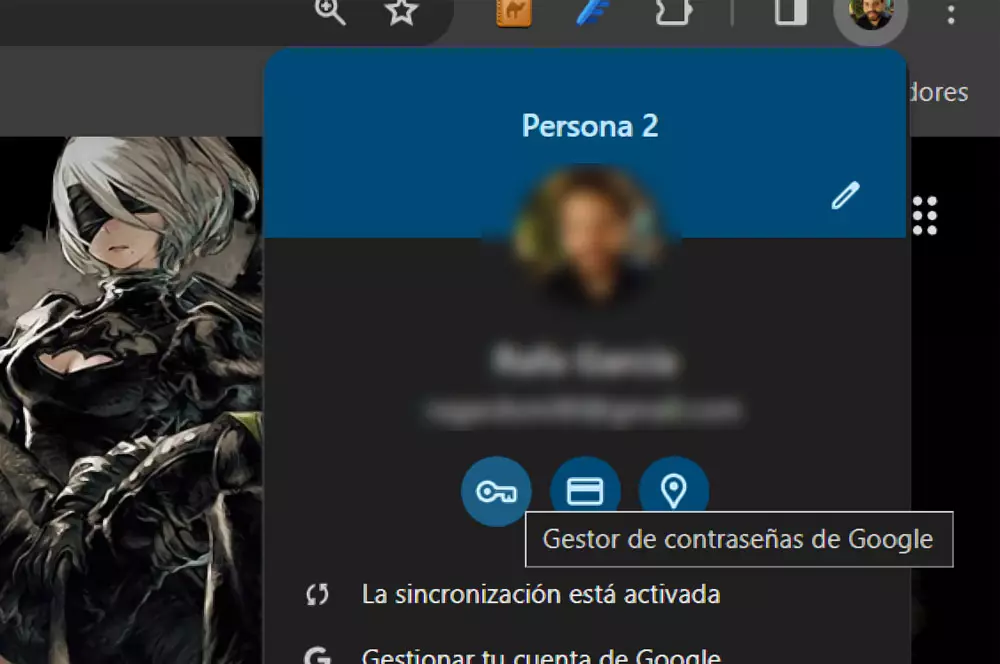 uándo utilizar esta función, pero lo raro es que, teniendo las claves, Google Chrome no guarde ni use las contraseñas.
uándo utilizar esta función, pero lo raro es que, teniendo las claves, Google Chrome no guarde ni use las contraseñas.
Para eso tendrás que activar esta característica desde tu perfil de Google, el cual tiene que estar iniciado en el navegador. Como puedes ver en la imagen, solo tienes que pulsar en la llave para acceder a esta característica con la que directamente entrarás en el gestor de contraseñas. Desde aquí puedes decidir si quieres o no guardar ciertas contraseñas e iniciar sesión automáticamente
Cómo arreglar el gestor de contraseñas
Como puedes ver, entrar en el gestor de contraseñas y utilizarlo es de lo más fácil. Sin embargo, puede que llegues a un punto en el que necesites guardar tus contraseñas y Chrome no responde. Si es el caso, sigue estos consejos.
Comprueba que has iniciado sesión en Google Chrome
Tanto si tienes la versión de PC como la de smartphone, necesitarás iniciar la sesión en la aplicación si quieres utilizar el gestor de contraseñas. Sabrás si está o no iniciado si aparece la imagen que has puesto de usuario tanto al inicio de la sesión como en la parte superior derecha del navegador. En caso de que no sea así, solo tienes que pulsar sobre el icono del usuario, introducir tu cuenta de Google con tu contraseña y todo empezará a rodar como siempre.
Puede que hayas cerrado la sesión sin darte cuenta, que estés en el modo incógnito o que una actualización haya quitado tu cuenta para iniciar la nueva sesión de cero, por lo que no te olvides de iniciarla de nuevo en estos caso que te hemos comentado ahora.
Un problema del caché
Este es uno de los ‘viejos trucos’ que nunca falla cuando una aplicación deja de funcionar como lo hace habitualmente. El caché, como sabrás, son un conjunto de datos que se almacenan en la aplicación con el fin de darte más rapidez al cargar las páginas más recurrentes que visitas. Pero el exceso de estos datos puede saturar una aplicación, dando como consecuencia fallos en las diferentes funciones.
Por eso, deberás entrar en los ajustes del navegador y en Privacidad y seguridad encontrarás la opción de borrar datos de navegación para eliminar las típicas cookies u otra información que quieres eliminar de un periodo de tiempo determinado. Solo pulsa en borrar datos y espera a que el proceso termine.
Por supuesto, habilita la función
Parece de lo más obvio, pero lo cierto es que más de uno se pensará que la función del guardado de contraseñas de Chrome se habilita de manera automática. Efectivamente, solo lo hace con tu consentimiento, pero si eres de los que se acuerda de todas las contraseñas puede que hayas decidido en algún momento no guardarlas.

No te preocupes, con pulsar sobre el botón del usuario del navegador y entrar en el apartado de las contraseñas como te comentábamos antes tendrás acceso al interruptor que habilita o deshabilita esta característica. Es importante que lo compruebes nada más veas que no se ha guardado la contraseña, ya que de otra forma es posible que no tengas ninguna guarda.
Tal vez hayas borrado la contraseña
Este error es de todos aquellos que han tenido que echar un vistazo a la función del guardado de contraseñas y han querido ver cuáles son las que ha generado el sistema para apuntarlas o incluso para borrarlas. El problema es que si optas por la segunda característica, la de eliminar contraseñas, puede que hagas algún clic no deseado y borres alguna clave que si utilizas.
Puede que por esto no encuentres más tarde esa clave o pienses que Google Chrome no las está guardado, cuando en realidad se trata de un error humano.
Tienes otro gestor de contraseñas activo
Este error por el que piensas que Google Chrome no está guardando tus contraseñas es también muy común. Son muchos los que confían en las diferentes extensiones del navegador, y entre ellas están también las que se dedica a guardar las diferentes contraseñas que generan.
Por un lado, son importantes para quienes no confían del todo en el servicio de los de Mountain View, pero cuando se pasan a él comienzan los problemas de que parece que el navegador no funciona como debería. Y es que si priorizas las aplicaciones de terceros, ten por seguro que te estás perdiendo muchas funciones de Chrome y si las desinstalas no volverás a tener acceso a esos password a menos que las integres también en el navegador.